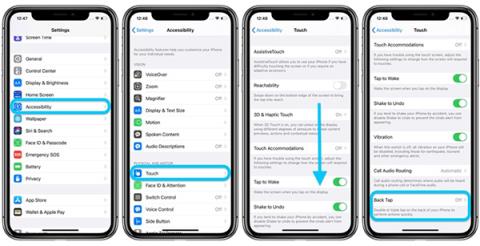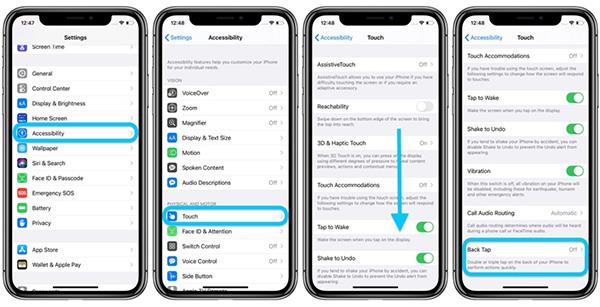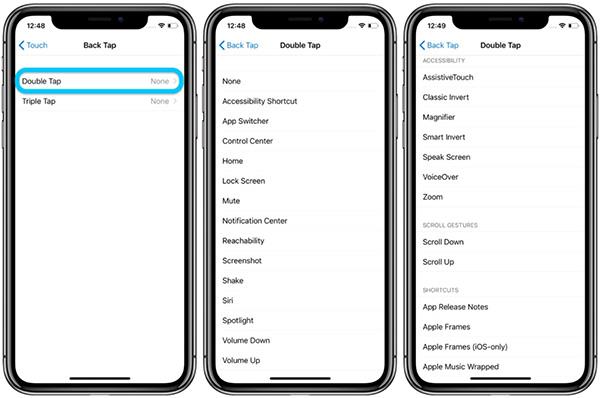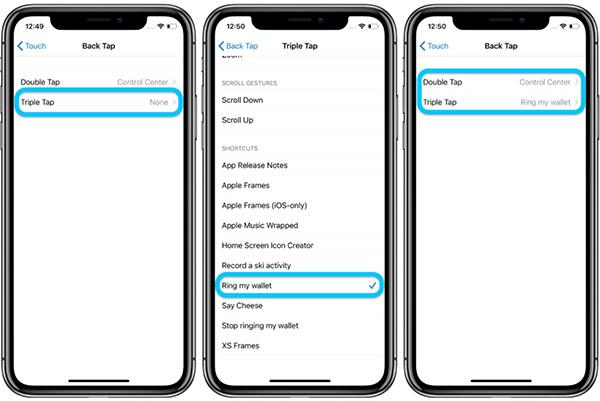Ena od novih funkcij, ki je na voljo v sistemu iOS 14 , je Back Tap, čeprav ni močno promovirana, a izjemno uporabna. Ta nova funkcija iPhona omogoča uporabnikom, da dvakrat ali trikrat samodejno prilagodijo svoje tipkanje na zadnji strani naprave za uporabo bližnjic, dostopnosti in številnih drugih sistemskih operacij v sistemu iOS. V spodnjem članku vas bo Quantrimang vodil, kako aktivirati in uporabljati to najnovejšo funkcijo tipkanja nazaj v iPhonu.
Obseg uporabe funkcije Back Tap v iPhonu je v veliki meri omejen na samodejno delovanje aplikacije Shortcuts. Če pa želite stvari poenostaviti, lahko določite dvojni ali trojni dotik na hrbtni strani telefona, da odprete stvari, kot je Control Center , naredite posnetke zaslona ali aktivirate funkcije dostopnosti. Običajno vključujejo AssistiveTouch, VoiceOver, Zoom itd.
Dotiki za nazaj lahko delujejo na začetnem zaslonu, v aplikacijah (vključno z aplikacijami drugih proizvajalcev) ali neposredno z zaklenjenega zaslona iPhona.
Kako uporabljati funkcijo zadnjega dotika v sistemu iOS 14
- V iPhonu pojdite v Nastavitve > Dostopnost .
- Izberite Dotik .
- Pomaknite se navzdol in izberite Back Tap .
- Izberite Double Tap ali Triple Tap , da izberete dejanje.
- Ne pozabite, da lahko uporabite to funkcijo povratnega tipkanja za dostop do dejanj, nameščenih v aplikaciji Bližnjice.
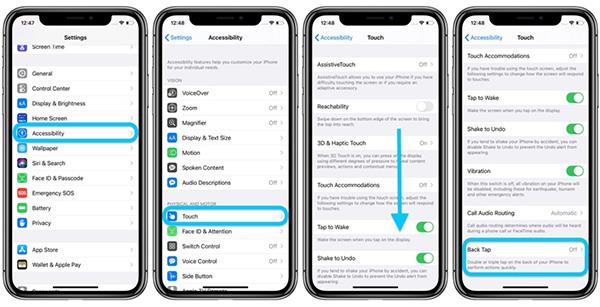
Če želite uporabiti funkcijo Back Tap za stvari, kot je dostop do Control Center, Notification Center itd., da se vrnete na stari zaslon, izvedite isto dejanje tapkanja kot prej.
Spodaj je nekaj primerov uporabe funkcije povratnega tipkanja.
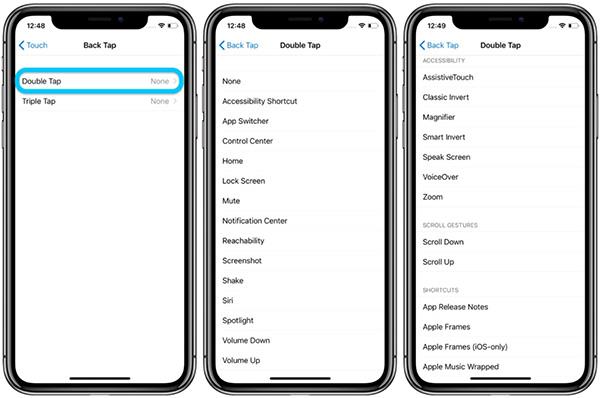
Operacije dvojnega tipkanja
Izberete lahko dvojni/trojni tap ali oboje. Sistemska dejanja bodo na vrhu, povlecite navzdol, da izberete dejanje dostopnosti ali uporabite bližnjico na tipkovnici.
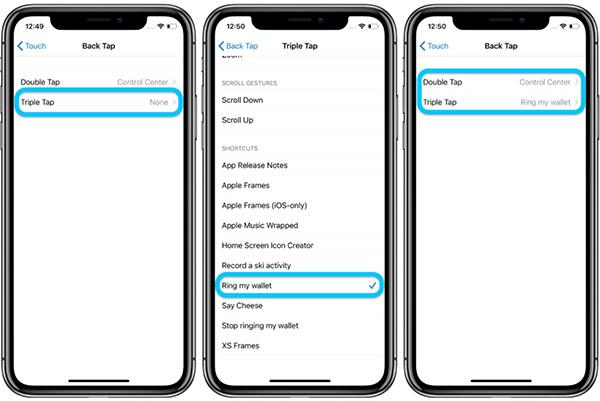
Operacija je vtipkati 3-krat